
Panduan Lengkap Cara Reset Pabrik iPhone 14/13/12/11/X/8 Plus/8/7/6

Bisa saja iPhone Anda tiba-tiba macet dan tidak responsif sama sekali. Dalam hal ini, bagaimana Anda bisa mengembalikan iPhone Anda normal tanpa kesulitan? Pada bagian ini, Anda akan mempelajari tiga cara berbeda tentang cara mengatur ulang iPhone ke setelan pabrik untuk memperbaiki masalah. Mari kita mulai dengan solusi dasar:
Jika iPhone Anda tiba-tiba macet, jangan buru-buru melakukan reset pabrik pada iPhone Anda. Pertama-tama Anda dapat mencoba cara paling sederhana untuk memperbaikinya:
Langkah 1 . Tekan dan tahan tombol Daya dan Rumah secara bersamaan. Cara ini akan mereset iPhone yang beku.
Langkah 2 . Meskipun layar menjadi hitam, Anda perlu terus menekan dan menahan kedua tombol hingga Anda melihat Logo Apple.
Langkah 3 . Mungkin diperlukan waktu beberapa saat hingga iPhone melakukan booting sepenuhnya, jadi tunggu saja dengan sabar hingga proses booting selesai. Dalam satu menit atau lebih, iPhone Anda akan boot ke layar Utama Anda.
Sekarang, Anda dapat menguji apakah iPhone Anda sudah kembali normal. Jika iPhone Anda masih macet, maka Anda perlu melakukan hard reset pada iPhone Anda, yaitu mengatur ulang iPhone Anda ke setelan pabrik.
Catatan: Saat Anda mengatur ulang iPhone ke setelan pabrik, salah satu kemungkinan akibatnya adalah semua file yang disimpan di iPhone Anda akan hilang. Selain itu, kegagalan daya pada iPhone Anda dapat menyebabkan kegagalan mengatur ulang iPhone Anda. Oleh karena itu, Anda disarankan untuk membuat cadangan file iPhone Anda , sehingga Anda dapat mengembalikan file tersebut ke iPhone Anda setelah menyelesaikan proses reset pabrik iPhone Anda. Dan juga pastikan iPhone Anda terisi setidaknya 70% . Mengenai cara mengatur ulang pabrik iPhone Anda, Anda dapat mengandalkan Coolmuster iOS Assistant ini untuk mentransfer file apa pun dari iPhone Anda ke komputer sebagai cadangan tanpa batasan apa pun. Dan Anda juga bisa mengandalkan iCloud untuk membackup data iPhone ke iCloud .
Sekarang, mari kita lihat cara mengatur ulang pabrik iPhone Anda dengan cara yang mudah namun aman.
Pertama , buka tab Pengaturan dari layar Beranda lalu masuk ke tab Umum untuk melanjutkan.
Kedua , gulir ke bawah dan klik opsi Reset lalu Hapus Semua Konten dan Pengaturan di antarmuka berikutnya.
Ketiga , Anda harus memasukkan kata sandi pembatasan dan kata sandi kunci layar Anda untuk melanjutkan pengaturan ulang. Kemudian Anda mungkin perlu menunggu sekitar 20 menit atau untuk menyelesaikan prosesnya.

Terakhir , jika proses reset selesai, Anda akan diminta untuk mengatur perangkat seolah-olah Anda baru saja membeli dari toko. Setelah itu, cukup masukkan ID Apple Anda untuk bebas menggunakan iPhone Anda tanpa batasan apa pun. Sebenarnya, untuk mengatur ulang pabrik iPhone Anda yang beku, Anda juga dapat mencoba memulihkan iPhone Anda di iTunes.
Seperti yang disarankan pada cara yang disebutkan di atas, Anda juga perlu membuat cadangan file penting yang disimpan di iPhone Anda terlebih dahulu. Kemudian:
> Hubungkan iPhone Anda ke komputer dan luncurkan iTunes di komputer. Pilih iPhone Anda dari deretan tombol di bagian atas jendela. Pilih Komputer ini lalu klik Cadangkan Sekarang untuk membuat cadangan file di iTunes jika terjadi kehilangan data setelah Anda selesai memulihkan iPhone Anda.
> Sekarang, pilih iPhone Anda di iTunes dan klik opsi Pulihkan iPhon e . Kemudian Anda akan melihat jendela pop-up yang mengonfirmasi lagi apakah Anda ingin menghapus semua yang ada di iPhone Anda atau tidak. Kemudian tunggu saja prosesnya hingga selesai dan iPhone Anda akan berhasil di factory reset dalam waktu 15-20 menit.
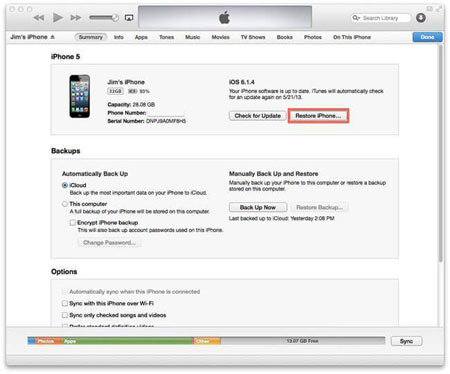
Namun, jika sayangnya iPhone Anda masih tidak merespons atau iTunes tidak dapat mengenali iPhone Anda , Anda perlumemasukkan iPhone Anda ke mode pemulihan . Ini akan membuat iPhone Anda pulih secara otomatis saat terhubung ke komputer. Kemudian cukup unggah cadangannya ke iPhone Anda.
Kata-kata di Akhir:
Anda tidak dapat menjamin bahwa iPhone Anda tidak akan mengalami kecelakaan yang tidak terduga seperti kasus yang disebutkan dalam bagian ini dan Anda tidak dapat memprediksi kapan tragedi ini akan menimpa iPhone Anda, namun Anda pasti dapat meminimalkan kerugian Anda dalam kecelakaan tersebut dengan mencadangkan data iPhone Anda. Lagi pula, terkadang data yang tersimpan di iPhone Anda lebih penting daripada perangkat iPhone itu sendiri, bukan? Di sini, alat transfer iPad ke komputer ini - Coolmuster iOS Assistant pasti menjadi alat asisten terbaik Anda. Apa yang kamu tunggu? Cobalah saja! Atau Ingin menangisi file yang hilang karena berbagai sebab di kemudian hari?

Pastikan Anda telah mengunduh versi yang benar dari perangkat lunak ini, jika tidak maka perangkat lunak tersebut akan gagal berfungsi di iPhone Anda.
Artikel Terkait: